Sebelum kami menerangkan tentang cara mengganti nama processor, kami memiliki informasi yang tidak kalah menarik. Informasi tersebut adalah mengetahui apa itu prosesor berserta fungsinya.
Ketika membahas tentang prosesor. biasanya yang ada di pikiran banyak orang salah satu bagian yang ada di dalam komputer maupun laptop. Memang hal tersebut tidak salah, namun sebenarnya prosesor memiliki definisi yang lebih dari sekedar sebagai hardware komputer.
Processor yang memiliki fungsi sebagai otak pemroses semua aktivitas di komputer atau laptop. Namun yang harus anda ketahui bahwa processor tidak dapat bekerja sendiri. Tetap saja perangkat ini membutuhkan bantuan dari perangkat yang lainnya, misalnya RAM maupun harddisk.
Cara Mengganti Nama Processor di Laptop / Komputer
Adapun mengenai seberapa cepat processor anda memproses data maupun perintah, maka hal ini bergantung kepada kecepatan yang dimiliki oleh processor tersebut yang dinyatakan dalam satuan MHz atau Ghz. Rumusnya adalah, semakin besar kecepatan yang dimiliki oleh processor, maka semakin cepat pula processor memperoses semua data maupun perintah yang diminta oleh pengguna.
Pada artikel kali ini saya akan berbagai tutorial mengenai cara mengganti nama processor di laptop maupun komputer. Mengganti nama processor tidak akan berpengaruh pada kecepatan asli processor pada laptopa anda, hanya namanya saja yang berubah. Hal ini dilakukan sekedar iseng saja atau cuman pengen “sombong” ke teman anda :D. Langsung saja, berikut ini cara mengganti nama processor di laptop atau komputer dengan mudah.
- Pada tampilan desktop, tekan tombol Windows + R kemudian ketikkan regedit. Setelah itu anda pilih OK.
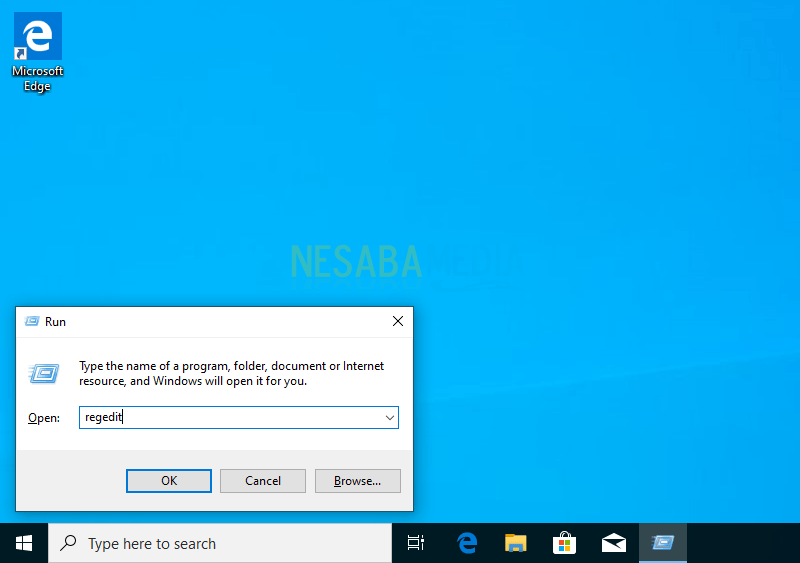
- Jika anda mendapatkan notifikasi yang kurang lebih seperti ini, tinggal pilih Yes.
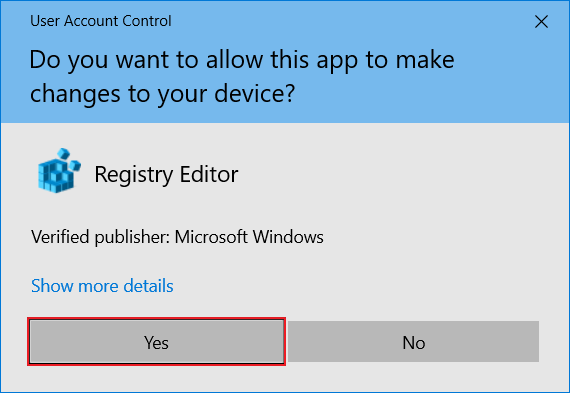
- Jendela Registry Editor terbuka.
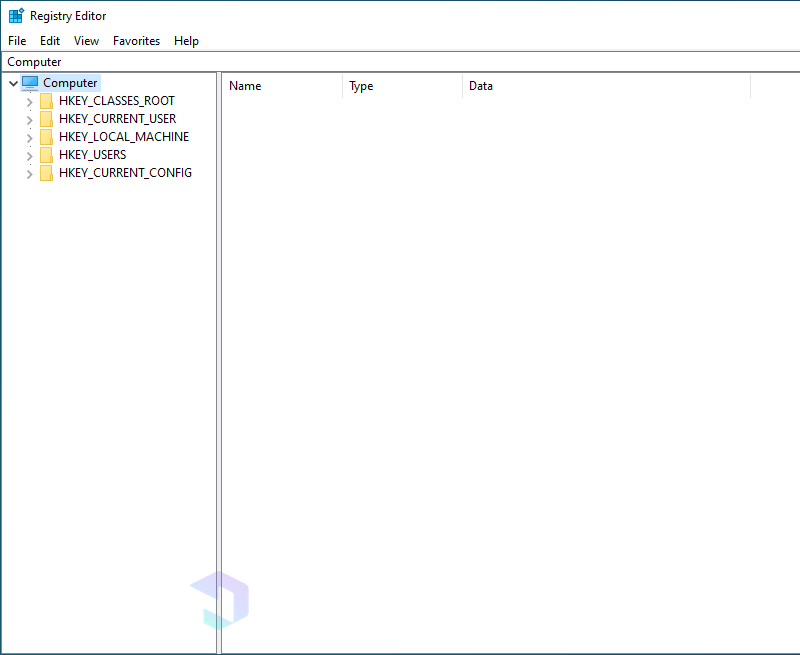
- Penting bagi anda untuk melakukan export file regedit dengan cara memilih Export. Hal ini untuk antisipasi jika anda melakukan kesalahan saat proses editing file regedit nanti. Jadi nanti kita tinggal import saja jika ingin mengembalikan ke pengaturan awal.
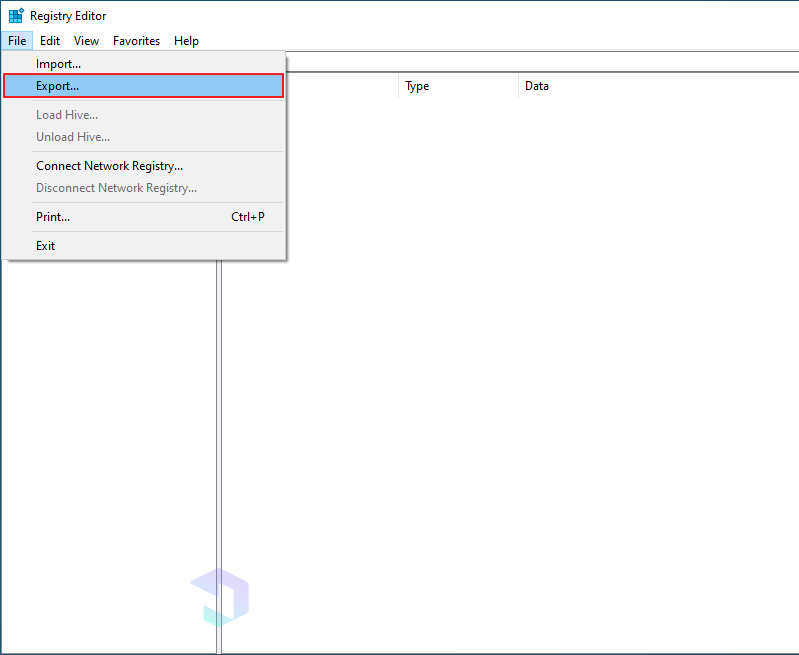
- Beri nama file regedit anda kemudian pilih Save.
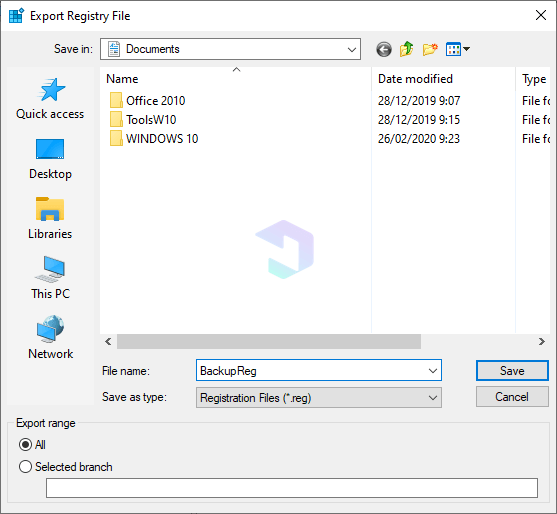
- Setelah itu masuk ke folder HKEY_LOCAL_MACHINE\HARDWARE\DESCRIPTION\System\CentralProcessor\0. Disana anda akan melihat file yang bernama ProcessorNameString. Klik kanan file tersebut kemudian pilih Modify.
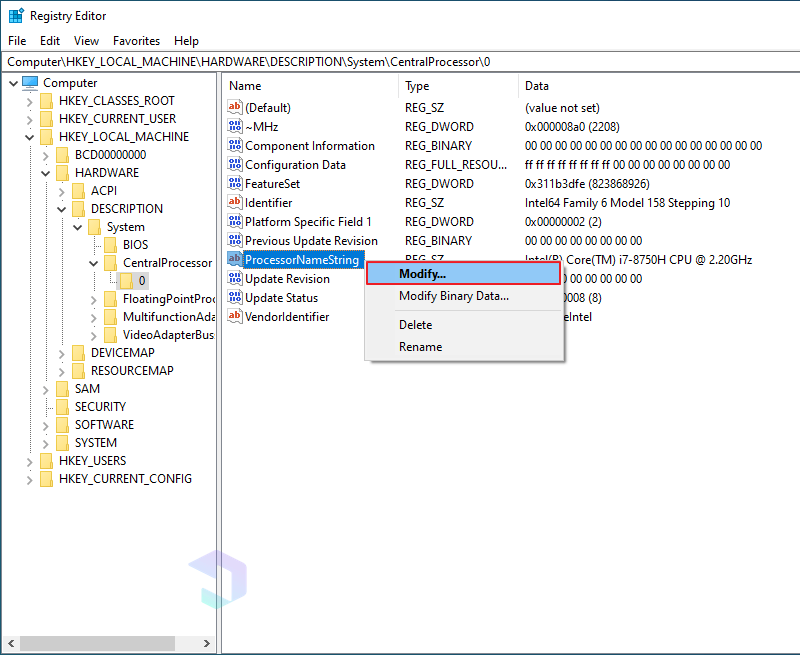
- Ganti nama processor sesuai keinginan anda. Perlu diingat ya, ini hanya mengubah nama processor anda secara bohong-bohongan, jadi sama sekali tidak berpengaruh pada kecepatan processor yang asli. Selanjutnya anda pilih OK.
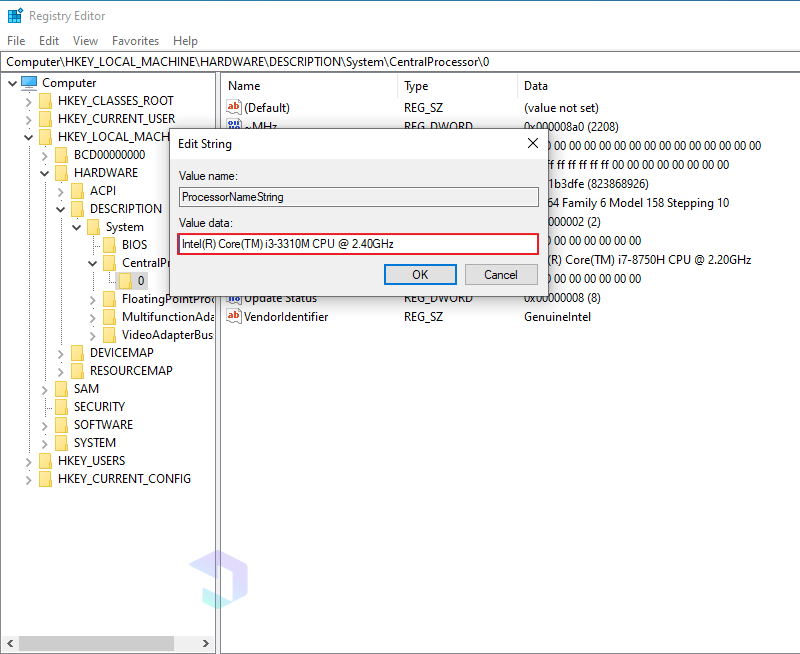
- Untuk mengecek hasilnya tinggal klik kanan ikon Windows seperti yang ditunjuk tanda panah.
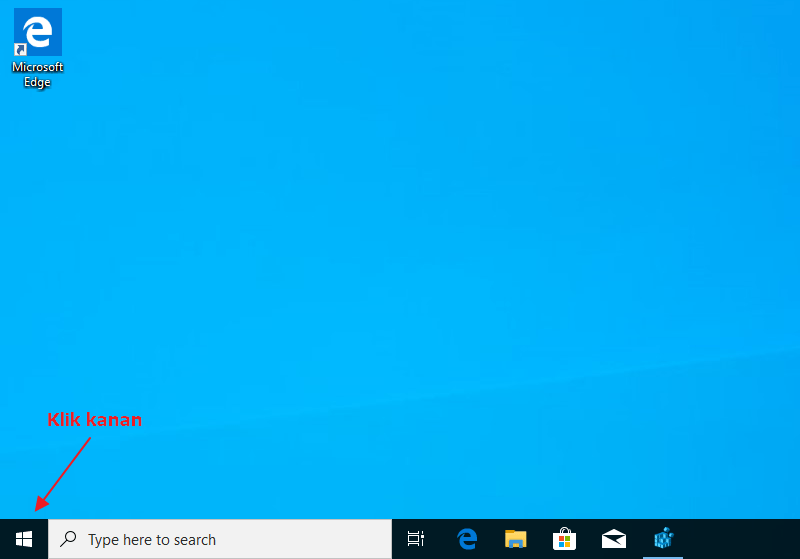
- Setelah itu anda pilih System.
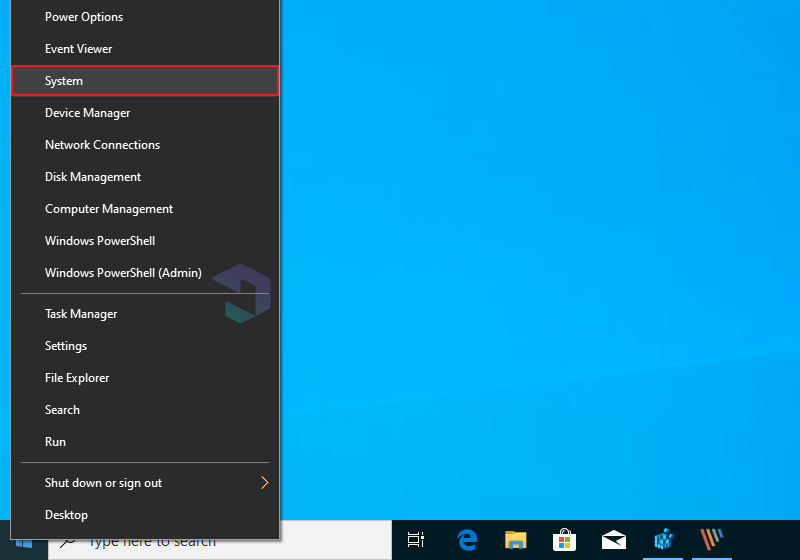
- Disini anda akan melihat nama processor yang telah berubah. Ya trik sederhana ini biasanya digunakan untuk “menyombongkan” spesifikasi palsu pada laptop anda ke teman anda, ya sekedar iseng-iseng aja hehehe.
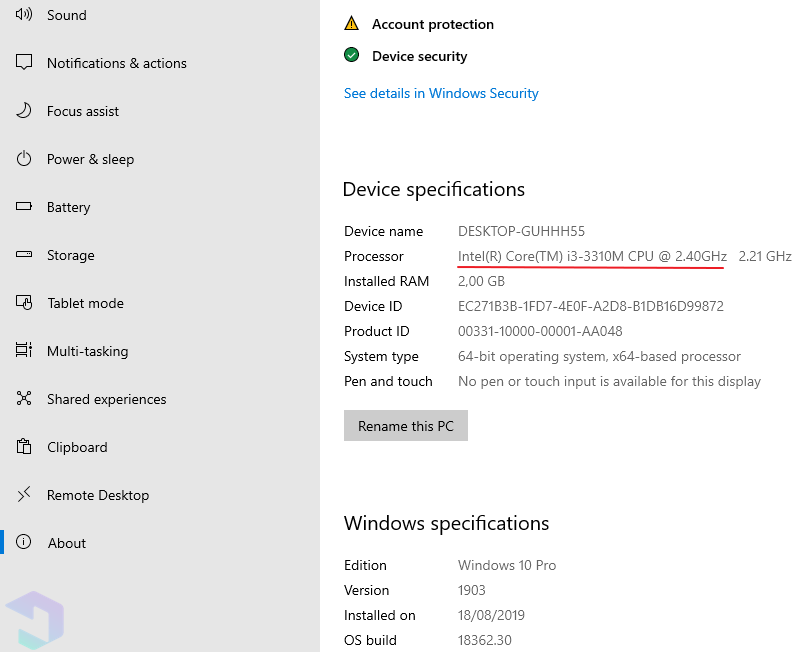
Apa Saja Bagian Processor?
Lalu kira-kira apa saja bagian yang ada di dalam processor? Umumnya orang akan tahu bahwa processor berbentuk kotak dengan tipe yang berbeda-beda. Kita hanya tahu tampilan fisik prosesor saja, padahal di dalamya processor memiliki bagian-bagiannya sendiri. Lalu apa saja bagian-bagian tersebut? Berikut jawabannya:
- ALU (Aritcmatics Logical Unit), bagian yang berperan melakukan penghitungan semua hal yang berhubungan dengan matematika. Bagian inilah yang bertugas untuk menangani semua hal yang berhubungan dengan logika.
- CU (Control Unit), bagian yang berfungsi di dalam mengatur lalu lintas data, seperti masukan (input) atau keluaran (output). Semua perangkat yang ada di dalam komputer dikendalikan oleh CU ini.
- MU (Memory Unit), bagian yang berfungsi sebagai media penyimpanan kecil namun mempunyai kecepatan yang sangat tinggi.
Itulah langkah-langkah cara mengganti nama processor di laptop maupun komputer untuk sekedar iseng aja. Kan keren kalau kita pamer spesifikasi laptop yang grahar ke teman-teman kita padahal laptop kita memiliki spesifikasi yang biasa-biasa aja, hahaha.
Editor: Muchammad Zakaria
Download berbagai jenis aplikasi terbaru, mulai dari aplikasi windows, android, driver dan sistem operasi secara gratis hanya di Nesabamedia.com:

Founder dan Chief Editor di Nesabamedia.com. Lebih suka nonton film ketimbang menulis, menulis kalau lagi mood aja. Salam kenal ya!







